设备管理器中找不到蓝牙 Win10设备管理器中没有蓝牙如何处理
更新时间:2023-12-08 10:42:12作者:xiaoliu
蓝牙技术在我们的生活中发挥着越来越重要的作用,当我们在Win10设备管理器中寻找蓝牙功能时,却发现它竟然不见了。这种情况让许多人感到困惑和不知所措。当我们在设备管理器中找不到蓝牙功能时,应该如何处理呢?本文将为大家介绍一些解决方法,帮助大家重新找回蓝牙功能,让我们能够继续享受便捷的无线连接。
方法如下:
1.首先考虑是看看Windows10本身系统是否有更新补丁来解决一些兼容问题。
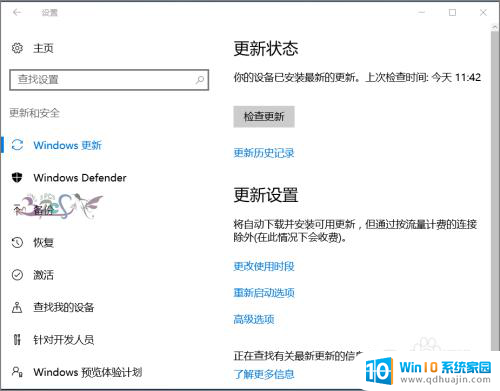
2.Windows10适配的驱动并不完善,经过更新,再看是否正常。
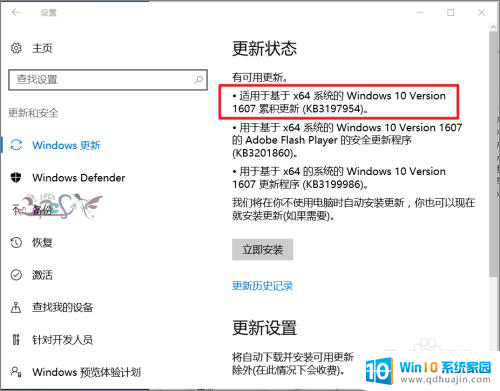
3.若经过更新Win10设备管理器中能看到蓝牙设备,但是无法使用。则可以看看是不是Windows10蓝牙驱动不兼容问题,去笔记本电脑官方网站,查看是否有支持Windows10的最新驱动,没有也可以下载低一个版本的驱动。低版本Win10蓝牙驱动安装不会的可以参考下面链接。
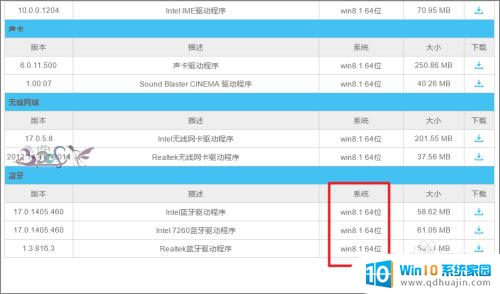
4.再者就是查看自身电脑设置是不是有异常。点击开始右键菜单中的计算机管理。
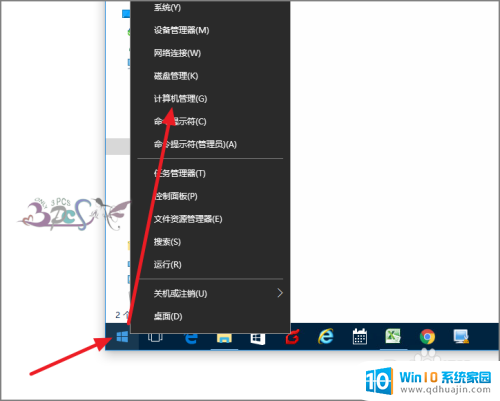
5.进入服务,找到蓝牙支持服务,看看这个服务是否启动。
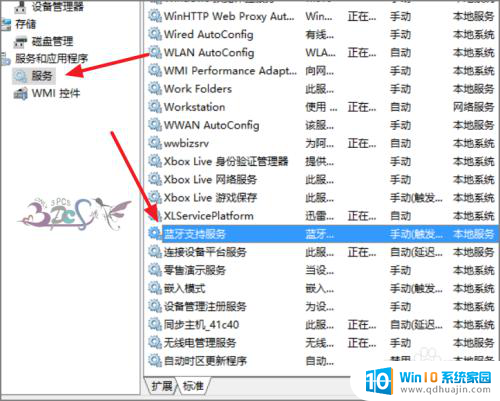
6.将这个服务启动,若设备管理器中还是没有出现蓝牙设备。那么只有降回低版本的操作系统看看,若还是没有,那么蓝牙硬件模块可能已经坏了,维修重新换一个蓝牙模块吧。
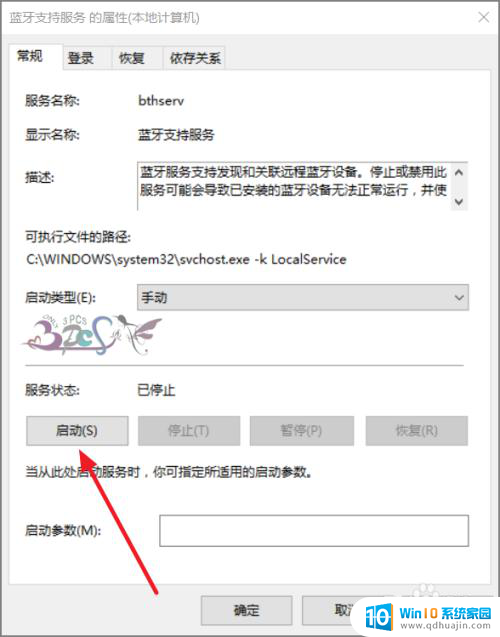
以上是设备管理器中找不到蓝牙的所有内容,如果有需要的用户可以按照小编的步骤进行操作,希望对大家有所帮助。





